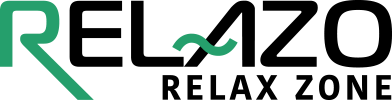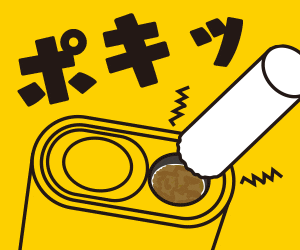こんにちは、リラゾの自称・加熱式たばこマイスター、パパ中西です!
アイコスには公式アプリがあり、アイコスイルマワンと接続するとさまざまな設定ができます!
このIQOSアプリを使うにはBluetooth接続によるペアリングが必要ですが、何故かペアリングできないことが多く、ワタシも何回も悩まされてきました。。
このページでは、そんなペアリングに何度も苦労したワタシが、ペアリングできない時にいつも試している方法と確認するポイントをまとめてご紹介します。
アイコスイルマワンがペアリングできない場合の9つの対策方法
アイコスイルマワンがペアリングできない場合には試すべき9つの対策方法があります。
- (iPhoneの場合)アプリ接続時は「Bluefy」を使う
- (iPhoneの場合)「Bluefy」とスマホ本体のBluetooth接続許可をONにする
- アイコスアプリにBluetooth連携ができる使用環境に合っているか確認する
- スマホのBluetooth設定をオンにする
- スマホとアイコスイルマアイを近くに置く
- BluetoothのON→OFFを繰り返してみる
- スマホとアイコスイルマアイ本体を再起動する
- アイコスイルマアイ本体をリセットする
- バッテリー残量は十分か確認する
それぞれ確認すべきポイントと対策方法を1つづつご紹介します。
①と②はiPhoneユーザーの確認事項になるので、アンドロイドユーザーの方は③から確認してみてください!
1.(iPhoneの場合)アプリとペアリングする場合は「Bluefy」を使う

アンドロイドの人は、「Google Chorome」でアクセスできますが、iPhoneの場合は専用ブラウザ「Bluefy」からしかアイコスアプリとペアリングできません。
iPhoneの場合、多くの人は、SafariやGoogleブラウザを利用していると思いますが、そこからだとアプリページにアクセスしても、エラーメッセージがでてアクセスできません。
iPhoneでアイコスアプリとペアリングする場合は、まずこちらから「Bluefy」をダウンロードして、このアプリからアクセスしてみましょう。
2.(iPhoneの場合)「Bluefy」とスマホ本体のBluetooth接続許可をONにする
iPhoneの場合は、スマホ本体の設定で「Bluefy」のBluetooth接続許可がオフになっている場合は、ペアリングできません。

スマホの「設定」から「Bluefy」を探してタップし、Bluetooth接続許可をオンにすると、ペアリングできるようになるので試してみましょう。
ここまではiPhoneユーザーのみの確認方法となり、ここからは、iPhoneとアンドロイドユーザー向けの確認方法をご紹介します。
3.アイコスアプリにBluetooth連携ができる使用環境に合っているか確認する
アイコスアプリにBluetooth連携する機器が推奨環境以外の場合は、ペアリングできません。
アイコスイルマワンとペアリングするための推奨使用環境はこのようになっているため、OSなどのバージョンが要件を満たしているか、確認してみましょう。
| 接続本体 | iPhone | Android | mac | Windows |
|---|---|---|---|---|
| OS | 11以上 | OS Version4.4以上 | mac OS | 10以上 build1703 |
| ブラウザ | Bluefy | Chrome Version79以上 | Chrome Version56以上 | Chrome Version70以上 |
| Bluetooth | 4.0以上 | 4.0以上 | 4.0以上 | – |
4.スマホのBluetooth設定がオンになっているか確認する
スマホのBluetooth設定がオフになっていると、ペアリングできないため、スマホの設定からONに切り替えるようにしましょう。

Bluetooth接続がオフになっていると、アイコスアプリに「Bluetoothが現在使用できません」とエラーメッセージが表示されます。
その場合はスマホのBluetooth設定をオンにすると、接続できるようになるので試してみましょう。
5.スマホとアイコスイルマワンが近くに置いてあるか確認する
スマホとアイコスイルマワン本体を遠い距離に置いていると、ペアリングできない場合があります。
Bluetoothの性能上、1m以内であれば、接続することは可能です。
ただ、離して置いているとアプリとBluetooth連携中に、接続が途中で終わってしまうことが多々あります。
iPhoneのBluetooth接続画面をみると、このように接続する機種同士をできるだけ近づけることを推奨されています。
確かに近づけると、ペアリングできたので、是非やってみてください。
6.BluetoothのON→OFFを繰り返してみる
Bluetoothがオンになっていても、スマホうまく接続できずに、ペアリングできない場合があります。
その場合は、何度かBluetoothをオン→オフを繰り返してみると接続できることがあります。
ワタシもなにをやっても接続できない時、オンオフを繰り返しているとなぜか接続がうまくいったときがあります。
7.スマホとアイコスイルマアイ本体を再起動して試してみる
原因不明で、ペアリングできない場合があります。
その場合は、スマホとアイコスイルマワン本体それぞれの電源を一度切り、再び電源をONにして再起動してみると、接続できることがあるので、一度試してみてもいいですよ。
8.アイコスイルマワンをリセットする

再起動しても接続できない場合は、アイコスイルマワンをリセットするとペアリングできる場合があります。
アイコスイルマワンのリセット方法は簡単で、本体横にあるボタンを7秒間長押しするだけで完了です。
リセットが完了すると、1度振動してライトが1回点灯するので、再度アイコスアプリとのペアリングにトライしましょう!
こんにちは、リラゾの自称・加熱式たばこマイスター、パパ中西です!IQOSや、アイコスイルマを使っていて不具合が起こった時、ホルダーの真ん中にあるボタンを長押しするとリセットでき、不具合が解消することがあります。ただし、何秒く[…]
9.バッテリー残量は十分か確認する

スマホとアイコスイルマワン本体のバッテリー残量が少ないと、ペアリングできない場合があります。
あまり関係ないかもと思いますが、ワタシは充電しながら試してみると、アイコスアプリとペアリングできました。
iPhoneだと原因不明でペアリングできない場合がある
iPhoneの場合、どの対策を行ってもアイコスアプリとペアリングできない(できなくなる)こともあります。
実際ワタシも以前は、iPhoneからアイコスアプリページにアクセスすると「Bluetoothを利用できません」とのメッセージが表示され、IQOSアプリ設定画面自体にアクセスができませんでした。

ワタシがペアリングできなかった時は、スマホのBluetooth機能が壊れていた訳ではなく、他のBluetoothを使うサービスは利用できました。。
また、先ほど紹介した全ての対策方法を試してみても、IQOSアプリとペアリングできませんでした。
そこで、IOOS公式カスタマーに電話で確認してみると、スマホ側のなんらかの不具合が生じているため、IQOSカスタマーでは対応ができないとのこと。。
「スマホのBluetoothは正常ですが…」と聞いてみましたが、「エラーが出ている場合はスマホの不具合のためアプリに接続できない」の一点張りでした。。
ただし、、本当に何故かわかりませんが、1ヶ月ほど期間を開けてフラッとアプリに接続してみると、、、できました!!(謎です)
もしかすると、カスタマーに連絡をすると、IQOSアプリとペアリングできるようになる可能性もあるので、一度確認してみてもいいかもしれません。
まとめ
アイコスイルマワンとIQOSアプリをペアリングできない場合に試すべき9つのポイントをまとめてご紹介しました!
IQOSイルマワンがアイコスアプリに接続できない場合こちらの9つの対策方法を試してみましょう。
- (iPhoneの場合)アプリ接続時は「Bluefy」を使う
- (iPhoneの場合)「Bluefy」とスマホ本体のBluetooth接続許可をONにする
- アイコスアプリにBluetooth連携ができる使用環境に合っているか確認する
- スマホのBluetooth設定をオンにする
- スマホとアイコスイルマアイを近くに置く
- BluetoothのON→OFFを繰り返してみる
- スマホとアイコスイルマアイ本体を再起動する
- アイコスイルマアイ本体をリセットする
- バッテリー残量は十分か確認する
ポイント①と②はiPhoneユーザーの確認事項になるので、アンドロイドユーザーの方は③から順番に確認してみてください!
どれをやっても無理な場合は、IQOSカスタマーセンターに問い合わせしてみるのも一つの方法ですよ!
アイコスイルマワンとアイコスアプリをペアリングするとできる機能はこちらでまとめているので、機能についてあまりよくわからないという方は、こちらもご覧ください!
こんにちは、リラゾの自称・加熱式たばこマイスター、パパ中西です!アイコスイルマには公式アプリがあり、スマホからBluetooth(ブルートゥース)接続で色々な細かい設定をすることができます!こちらのページでは、アイコスイルマ[…]